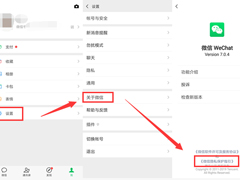EDIUS怎么对音频进行降噪处理?EDIUS对音频进行降噪处理的方法步骤
时间:2019-07-29 来源:N系统大全
EDIUS怎么进行音频降噪处理?最近有小伙伴向我询问EDIUS如何对音频进行降噪处理,那么今天小编就给大家带来EDIUS对音频进行降噪处理的方法步骤,让我们一起来看看吧。
方法/步骤
1、打开EDIUS软件,导入音频文件,将其拖拽到时间轴,
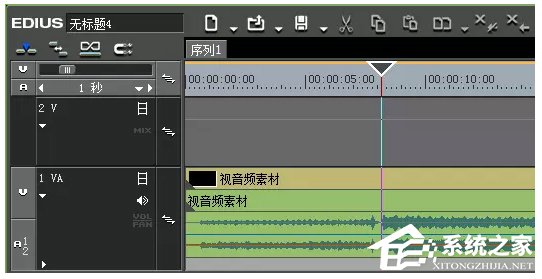
2、打开特效面板,点击【音频滤镜】——【低通滤波】,并将该效果添加到视频素材中,
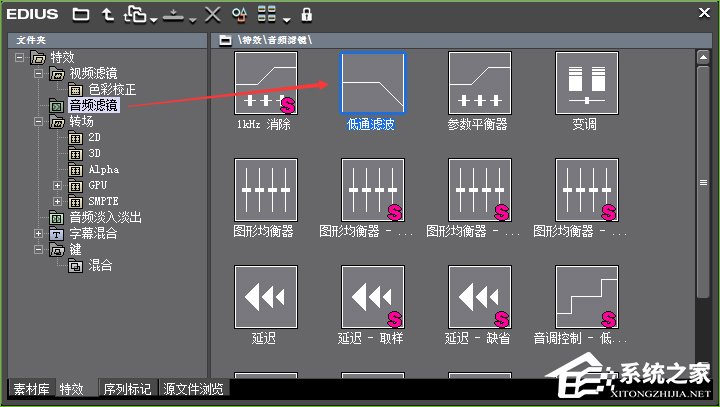
3、释放鼠标,你会发现音频层上面多了橙色条状物,表示已经成功添加滤镜,
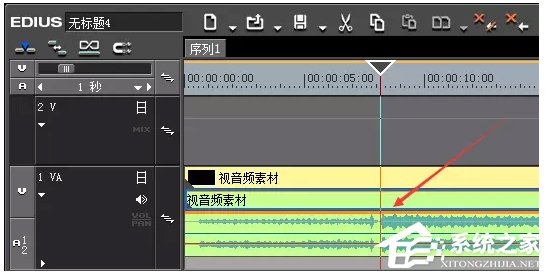
4、在默认设置的情况下,查看音频效果,发现杂声几乎没有了;如果你对声音效果不满意,可以双击信息面板上的【低通滤波】,打开属性框,调节参数,直到满意为止。

以上就是EDIUS 对音频进行降噪处理的方法步骤啦,大家都学会了吗?还想了解更多的软件教程请关注系统之家。
相关信息
-
-
2019/07/29
PS怎么给汽车变色?PS给汽车变色的方法 -
2019/07/29
EDIUS怎么对音频进行降噪处理?EDIUS对音频进行降噪处理的方法步骤 -
2019/07/29
PS如何将单眼皮变成双眼皮?PS将单眼皮变成双眼皮的方法教程
-
-
如何关闭朋友圈广告?关闭朋友圈广告的操作步骤
如何关闭朋友圈广告?在我们浏览朋友圈时总会有广告出现十分碍眼,那么我们要怎样才能关闭朋友圈广告呢?今天小编就教给大家关闭朋友圈广告的操作步骤。...
2019/07/29
-
东海证券如何修改认证密码?东海证券修改密码的方法
每当我们下载一个软件它的初始密码一般都是“00000000”或“88888888”很简单的这种,就很容易被别人知道,为了使我们的交易更安全我们都会把初始密码改了,那么,东海证券如何修改...
2019/07/29
系统教程栏目
栏目热门教程
人气教程排行
站长推荐
热门系统下载
- 1 电脑公司 GHOST WIN7 SP1 X64 极速体验版 V2017.12(64位)
- 2 番茄花园 GHOST XP SP3 极速装机版 V2013.12
- 3 电脑公司 GHOST XP SP3 五一劳动节版 V2019.05
- 4 GHOST WIN8 X64 免激活专业版 V2017.03(64位)
- 5 电脑公司 GHOST WIN7 SP1 X64 经典优化版 V2015.03(64位)
- 6 萝卜家园 GHOST WIN10 X64 旗舰稳定版 V2018.12(64位)
- 7 深度技术 GHOST WIN10 X64 官方标准版 V2019.08(64位)
- 8 番茄花园 GHOST WIN7 SP1 X64 官方旗舰版 V2016.07 (64位)
- 9 萝卜家园 GHOST XP SP3 暑假装机版 V2015.07
- 10 深度技术 GHOST XP SP3 万能装机版 V2015.12